今天说说JavaScript在网页中画圆的函数arc!

一、arc所需要的参数设置
|
1
|
arc(x, y, radius, startAngle, endAngle, counterclockwise);
|

其中x,y,radius都很容易理解,那么重点说说startAngle,endAngle和counterclockwise三个参数!
二、arc参数详解
1,startAngle和endAngle分别指圆开始的角度和结束的角度,手册上面说的是开始的角度为0,结束的角度为Math.PI*2,这样正好画一个圆

2,下面通过实例来讲解startAngle和endAngle(注意html的代码我没有写)
|
1
2
3
4
5
|
var
c = document.getElementById(
'myCanvas'
);
var
cxt = c.getContext(
"2d"
);
cxt.fillStyle=
"#FF0000"
;
cxt.arc(70, 30, 25, 0, 1,
false
);
cxt.stroke();
|
我将开始角度设为0,结束角度设为1,这样如下图

|
1
2
3
4
5
|
var
c = document.getElementById(
'myCanvas'
);
var
cxt = c.getContext(
"2d"
);
cxt.fillStyle=
"#FF0000"
;
cxt.arc(70, 30, 25, 0, 1,
false
);
cxt.stroke();
|
我将开始角度设为1,结束角度设为2,这样如下图

上面我们可以看出第一张图的终点就是第二张图的起点,也就是说一个圆有无数个角度,只要你设置了开始角度和结束角度,它就可以以圆弧的形状将两点连起来!而起点和终点的差值就是图上两点的长度!当起点和终点的差值可以是两点重合时,就形成了圆!知道这一点我们就可以制作动态圆
3,counterclockwise是指是逆时针(true)还是顺时针(false)
大家看,当我将起点设置为0,终点为1,选择顺时针时
|
1
2
3
4
5
|
var
c = document.getElementById(
'myCanvas'
);
var
cxt = c.getContext(
"2d"
);
cxt.fillStyle=
"#FF0000"
;
cxt.arc(70, 30, 25, 0, 1,
false
);
cxt.stroke();
|

当我将起点设置为0,终点为1,选择逆时针时
|
1
2
3
4
5
|
var
c = document.getElementById(
'myCanvas'
);
var
cxt = c.getContext(
"2d"
);
cxt.fillStyle=
"#FF0000"
;
cxt.arc(70, 30, 25, 0, 1,
true
);
cxt.stroke();
|

想要每天及时获取王业楼的个人博客更新的内容吗?赶快添加微信公众号“ly89cn”,或者扫描下方的二维码吧!
本文来源于王业楼的个人博客,本文地址:http://www.ly89.cn/detailB/61.html
欢迎分享本文,转载请注明本文出处和地址







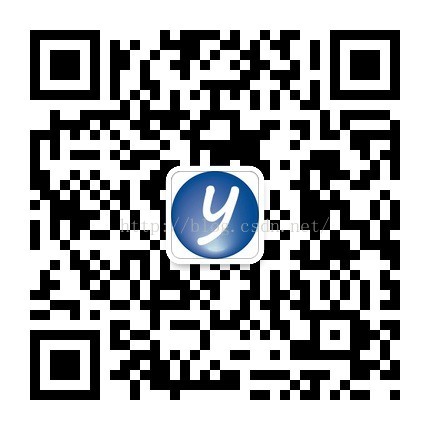














 1874
1874

 被折叠的 条评论
为什么被折叠?
被折叠的 条评论
为什么被折叠?








